'>
מצלמת המחשב הנייד של לנובו לא עובדת במחשב שלך? אל תדאג. בדרך כלל לא קשה לתקן בכלל ...
כיצד לתקן מצלמת מחשב נייד שאינה פועלת ב- Windows 10
להלן 3 תיקונים שעזרו למשתמשים אחרים לפתור את מצלמת המחשב הנייד של לנובו לא עובדת בְּעָיָה. פשוט עשה את דרכך ברשימה עד שתמצא את אחד שמתאים לך.
תיקון 1: התאם את הגדרות הפרטיות של המצלמה שלך
Windows מאפשר לך לשנות את הגדרות הפרטיות של המצלמה כדי לקבל שליטה אם אתה מאפשר גישה למצלמה במחשב הנייד של Lenovo ואילו אפליקציות מותרות או נדחות.
הנה כדי לוודא שהמצלמה מופעלת:
1) במקלדת, לחץ על מקש הלוגו של Windows והקלד מצלמה. ואז לחץ על הגדרות פרטיות של המצלמה .

2) הקפד להחליף עַל אפשר לאפליקציות לגשת למצלמה שלך .
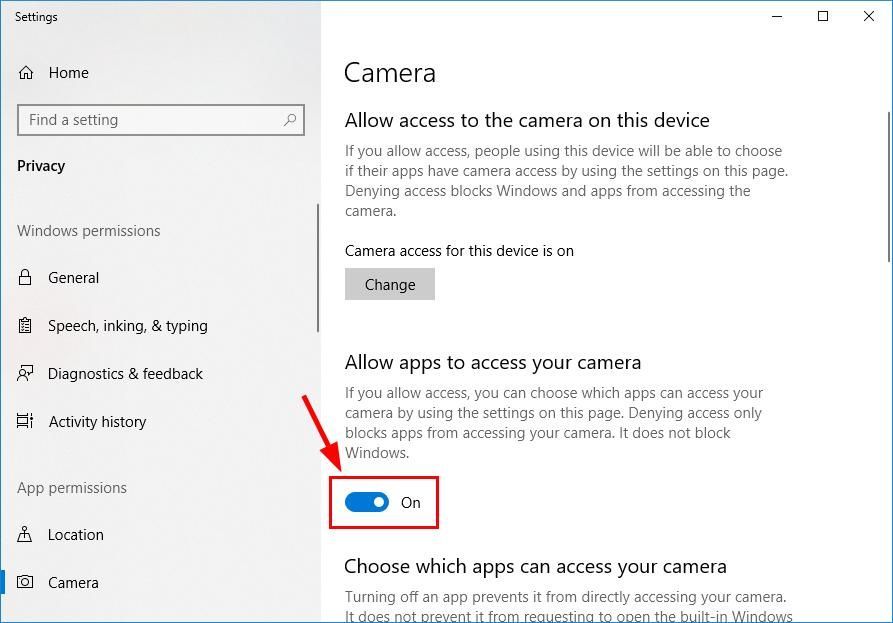
3) גלול מטה אל בחר אילו יישומים יוכלו לגשת למצלמה שלך ולחלף עַל כל האפליקציות שרוצים לגשת למצלמה.
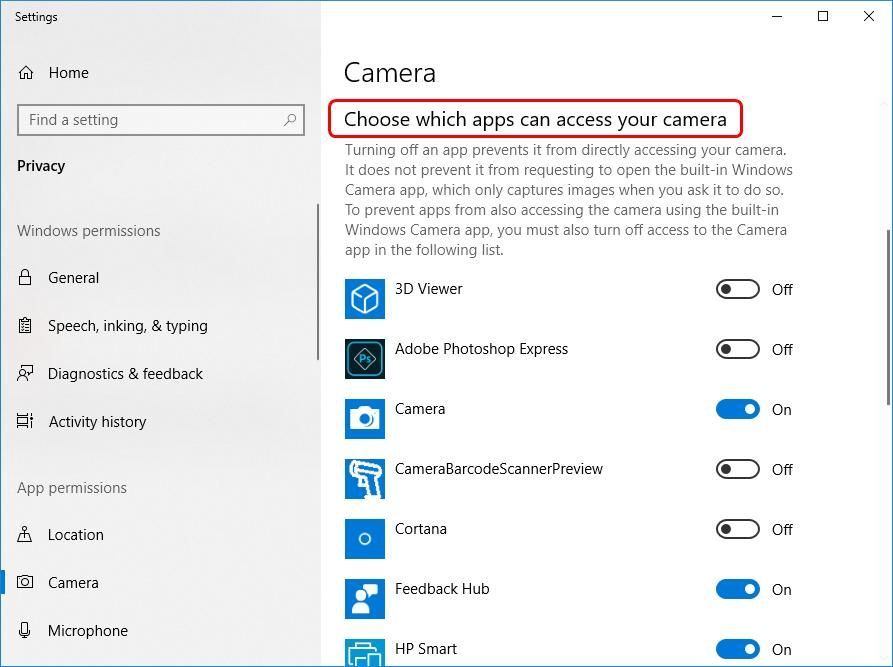
4) סגור את החלון, בדוק את המצלמה ובדוק אם היא פועלת כראוי. אם זה עובד, אז מזל טוב - פתרת שהמצלמה לא עובדת בהצלחה! אבל אם זה עדיין לא עובד, אנא נסה תקן 2 , למטה.
תיקון 2: עדכן את מנהל ההתקן שלך
בעיה זו עלולה להתרחש אם אתה משתמש במנהל התקן שגוי של המצלמה או שהוא לא מעודכן. לכן עליך לעדכן את מנהל ההתקן שלך כדי לראות אם הוא פותר את הבעיה שלך. אם אין לך זמן, סבלנות או כישורים לעדכן את מנהל ההתקן באופן ידני, תוכל לעשות זאת באופן אוטומטי עם נהג קל .
Driver Easy יזהה אוטומטית את המערכת שלך וימצא את מנהלי ההתקנים הנכונים עבורה. אינך צריך לדעת בדיוק איזו מערכת פועל המחשב שלך, אינך צריך להסתכן בהורדה והתקנה של מנהל ההתקן הלא נכון, ואינך צריך לדאוג לטעות בעת ההתקנה. דרייבר קל מטפל בכל זה .
באפשרותך לעדכן את מנהלי ההתקן שלך באופן אוטומטי באמצעות חינם או ה גרסת Pro של נהג קל. אבל עם גרסת ה- Pro זה לוקח רק שני צעדים (ואתה מקבל תמיכה מלאה והבטחה להחזר כספי למשך 30 יום):
1) הורד והתקן את Driver Easy.
2) הפעל את Driver Easy ולחץ על לסרוק עכשיו לַחְצָן. לאחר מכן Driver Easy יסרוק את המחשב שלך ויזהה כל מנהלי התקנים בעייתיים.
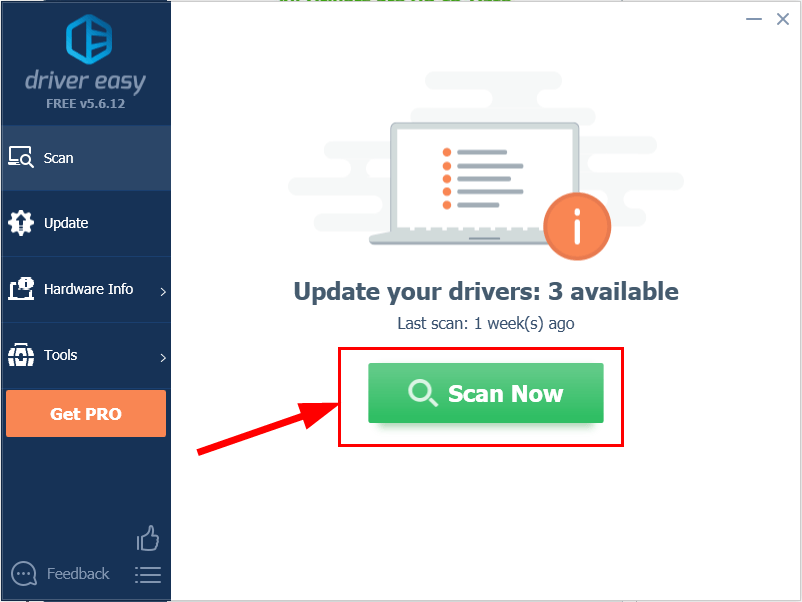
3) לחץ עדכן הכל להורדה והתקנה אוטומטית של הגרסה הנכונה של את כל מנהלי ההתקנים החסרים או שאינם מעודכנים במערכת שלך (לשם כך נדרש גרסת Pro גרסת Pro - תתבקש לשדרג כשתלחץ על עדכן הכל).
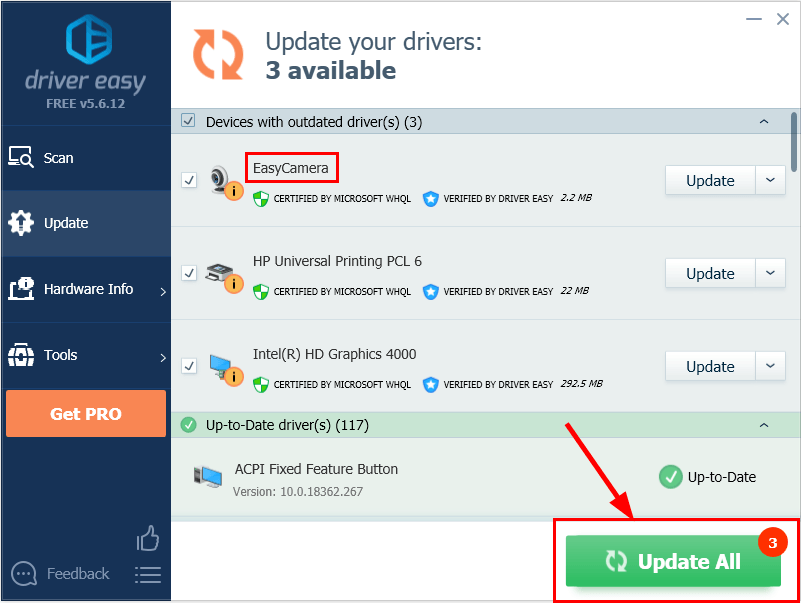
4) הפעל מחדש את המחשב כדי שהשינויים ייכנסו לתוקף.
5) בדוק את מצלמת המחשב הנייד שלך כדי לראות אם הבעיה נפתרה. אם כן, נהדר! אם הבעיה עדיין נמשכת, אנא המשך ל תקן 3 , למטה.
תיקון 3: התקן מחדש את מנהל ההתקן שלך
ייתכן גם שמנהל ההתקן הנוכחי של המצלמה שלך פגום או מתנגש עם Windows 10 ומפעיל את המצלמה לא עובדת נושא. אנו יכולים לנסות להסיר את ההתקנה של מנהל ההתקן לפני התקנתו מחדש כדי לראות אם הוא פותר את הבעיה.
כך תוכל לעשות זאת:
1) במקלדת, לחץ מקש הלוגו של Windows ו ר באותו זמן, ואז הקלד devmgmt.msc לתוך התיבה ולחץ להיכנס .

2) לחץ פעמיים על אחד מהם מצלמות אוֹ מכשירי הדמיה לחשוף את מכשיר המצלמה שלך.
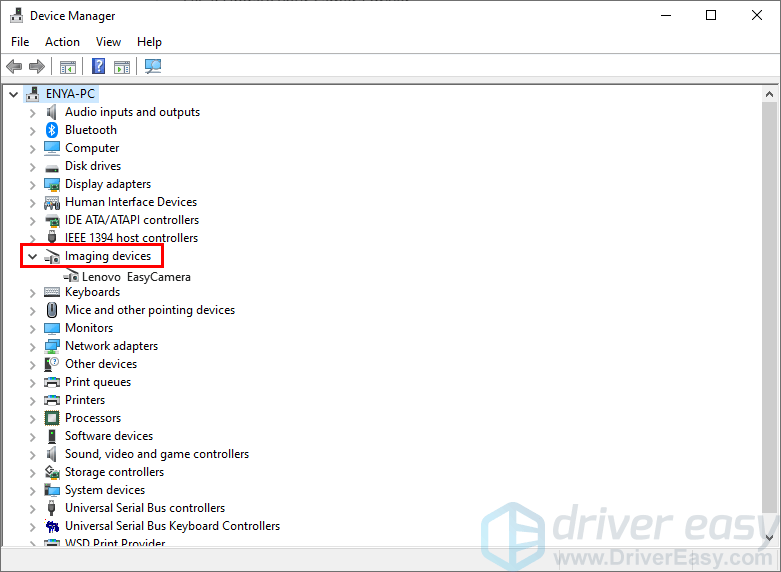
3) לחץ לחיצה ימנית על מכשיר המצלמה שלך ולחץ הסר התקנה של ההתקן .
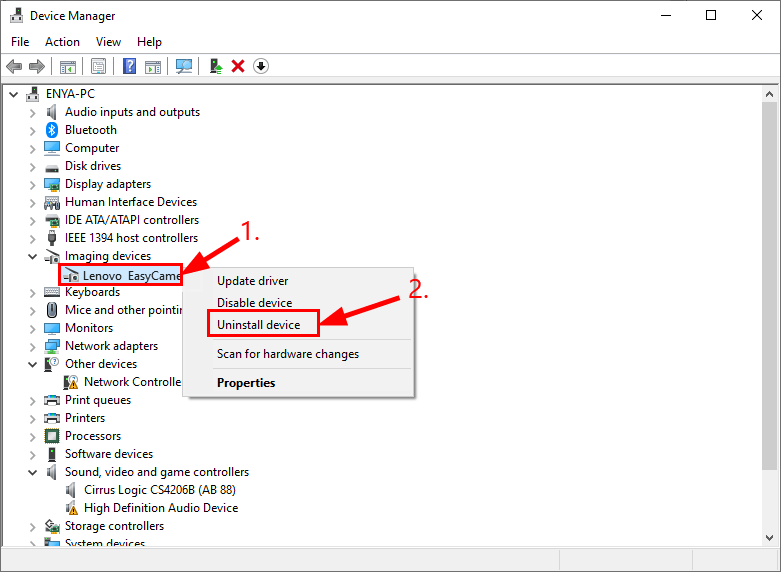
4) לחץ כן כדי לאשר את הסרת ההתקנה.
5) אתחול המחשב שלך.
6) לחץ על המקלדת מקש הלוגו של Windows ו ר באותו זמן, ואז הקלד devmgmt.msc לתוך התיבה ולחץ להיכנס .

7) לחץ פעולה > חפש שינויים בחומרה כדי ש- Windows יוכל להתקין מחדש את מנהל ההתקן עבור המחשב האישי שלך (אם כי אחד כללי).
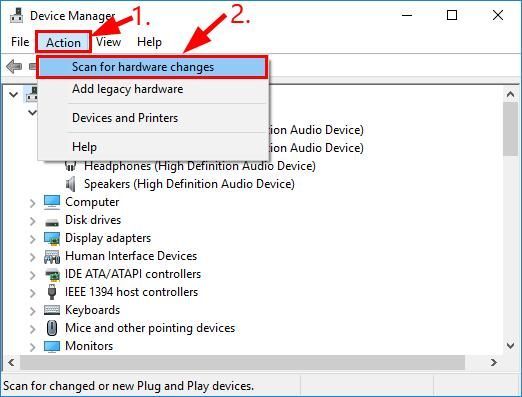
8) בדוק את המצלמה שלך ובדוק אם היא פועלת כראוי.
אני מקווה שתיקנתם בהצלחה את מצלמת המחשב הנייד של לנובו. אם יש לך רעיונות, הצעות או שאלות, אנא השאיר לנו תגובה למטה. תודה שקראת!

![[SOLVED]מנהל ההתקן שלך אינו תואם ב-Wow](https://letmeknow.ch/img/knowledge/10/your-device-driver-is-not-compatible-wow.png)

![[פתור] COD Black Ops 4 Lag Spikes ו-FPS Drops](https://letmeknow.ch/img/knowledge/88/cod-black-ops-4-lag-spikes.jpg)


